Si rebeu el codi d'error 0x00000000 quan intenteu iniciar Microsoft Store a la vostra màquina Windows 11/10, no us preocupeu, us podem ajudar a solucionar-ho. Primer, proveu de reiniciar el vostre PC i comproveu si això soluciona el problema. Si no, hi ha algunes altres coses que podeu provar: 1. Comproveu si hi ha actualitzacions. Inicieu l'aplicació Microsoft Store i feu clic als tres punts de l'extrem superior dret. Seleccioneu 'Descàrregues i actualitzacions' i després 'Comprova si hi ha actualitzacions'. 2. Reinicieu Microsoft Store. Al mateix menú que al pas 1, seleccioneu 'Configuració' i després 'Restableix'. 3. Torneu a registrar Microsoft Store. Això és una mica més tècnic, però si els passos anteriors no han funcionat, val la pena provar-ho. Escriviu 'powershell' al menú Inici i seleccioneu l'opció 'Windows PowerShell'. A la finestra de PowerShell, escriviu l'ordre següent i premeu Enter: Get-AppXPackage -AllUsers | Foreach {Add-AppxPackage -DisableDevelopmentMode -Registreu '$($_.InstallLocation)AppXManifest.xml'} 4. Executeu l'eina de resolució de problemes de la botiga de Windows. Aquesta és una eina integrada que pot ajudar a solucionar diversos problemes amb la botiga. Per iniciar-lo, aneu a Configuració > Actualització i seguretat > Resolució de problemes. Desplaceu-vos cap avall i seleccioneu 'Aplicacions de la botiga de Windows' i després feu clic a 'Executar l'eina de resolució de problemes'. Tant de bo un dels passos anteriors hagi solucionat el problema i ara pugueu utilitzar la botiga de Microsoft sense cap problema.
programari de control de temperatura per a PC
És possible que rebeu un codi d'error de la botiga de Microsoft 0x00000000 quan intenteu descarregar, instal·lar o actualitzar aplicacions al vostre dispositiu Windows 11 o Windows 10. Aquesta publicació té com a objectiu proporcionar solucions funcionals que els usuaris dels ordinadors afectats poden aplicar fàcilment per resoldre el problema.

Quan es produeix aquest problema al dispositiu, és possible que rebeu un error en una de les línies següents:
Codi d'error 0x00000000 si el necessiteu.
Va passar una cosa inesperada. Codi: 0x00000000.
Corregiu el codi d'error de Microsoft Store 0x00000000
Si trobeu un codi d'error 0x00000000 quan intenteu descarregar, instal·lar o actualitzar aplicacions enganxades a la cua de descàrrega de Microsoft Store al vostre ordinador Windows 11/10, poseu les solucions recomanades a continuació en ordre aleatori, haurien de ser suficients per ajudar-vos a solucionar l'error del vostre sistema pràcticament sense problemes. .
- Llista de verificació inicial
- Executeu l'eina de resolució de problemes d'aplicacions de Windows Store
- Creeu un compte d'usuari nou
- Comproveu la configuració del vostre proxy
- Torneu a instal·lar la botiga de Windows mitjançant PowerShell.
- Restaura el teu sistema a un punt anterior
Parlem breument d'aquestes solucions proposades.
1] Llista de verificació inicial
Abans de continuar, com a possible solució ràpida, comproveu que la data, l'hora i la zona horària estiguin configurades correctament. Assegureu-vos que Windows estigui actualitzat amb l'última versió/build
Assegureu-vos també que Servei d'instal·lació de Microsoft Store s'inicia i s'executa al Gestor de serveis i el Tipus d'inici s'estableix en Manual (activat) . El servei d'instal·lació de Microsoft Store (InstallService) proporciona suport d'infraestructura per a Microsoft Store. Aquest servei s'inicia sota demanda, i si el desactiveu, la instal·lació no funcionarà correctament.
Després corre wsreset.exe per restablir/esborrar la memòria cau de Microsoft Store. És possible que també hàgiu d'executar una exploració SFC. comanda wsset.exe és una eina de resolució de problemes legítima que permet als usuaris d'ordinadors diagnosticar problemes amb Microsoft Store. Aquesta eina restableix la botiga de Windows sense canviar la configuració del compte d'usuari ni eliminar les aplicacions instal·lades.
Llegeix : les aplicacions de Microsoft Store no es descarregaran, instal·laran ni actualitzaran
una altra aplicació fa servir la càmera web skype
2] Executeu l'eina de resolució de problemes d'aplicacions de la botiga de Windows.
Aquesta solució pràctica no cal dir, ja que la majoria de les vegades, si teniu aplicacions de Microsoft Store o problemes amb la Microsoft Store en general, el Solucionador de problemes d'aplicacions de Windows Store us serà útil.
Per executar l'eina de resolució de problemes d'aplicacions de la botiga de Windows en un dispositiu Windows 11, seguiu aquests passos:
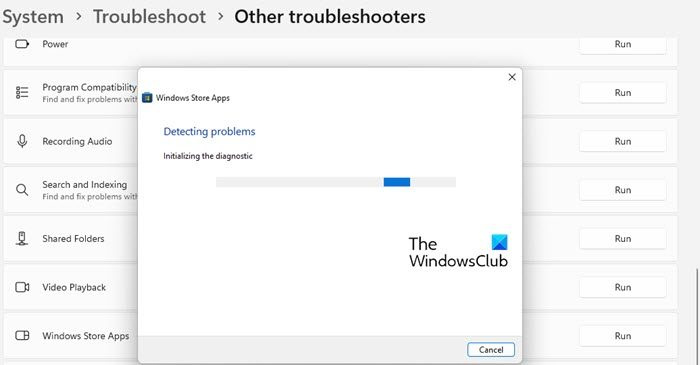
- feu clic Tecla Windows + I per obrir l'aplicació Configuració.
- Canviar a Sistema > Resolució de problemes > Altres eines de resolució de problemes .
- Sota Un altre secció, trobar Aplicacions de Windows Store .
- Premeu corrent botó.
- Seguiu les instruccions en pantalla i apliqueu les correccions recomanades.
Per executar l'eina de resolució de problemes d'aplicacions de la botiga de Windows en un PC amb Windows 10, seguiu aquests passos:
falta el perfil de xarxa de Windows 10

- feu clic Tecla Windows + I per obrir l'aplicació Configuració.
- Anar a Actualització i seguretat.
- Premeu Resolució de problemes pestanya
- Desplaceu-vos cap avall i feu clic a Aplicacions de Windows Store.
- Premeu Executeu l'eina de resolució de problemes botó.
- Seguiu les instruccions en pantalla i apliqueu les correccions recomanades.
Llegeix : No s'ha pogut carregar la pàgina. Siusplau, intenta-ho més tard. Error de Microsoft Store.
3] Creeu un compte d'usuari nou
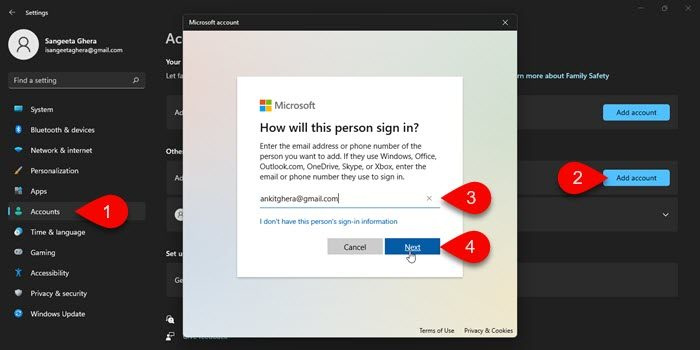
El vostre perfil d'usuari és un conjunt de paràmetres que fan que el vostre ordinador sembli i funcioni com voleu. Conté paràmetres de fons d'escriptori, estalvis de pantalla, paràmetres de punter, paràmetres d'àudio i altres funcions. Aquesta varietat de configuracions personals i canvis causats per altres programes poden corrompre el vostre perfil d'usuari i interrompre l'ús del vostre sistema, per la qual cosa requereixen un perfil nou.
Així, podeu resoldre el problema creant manualment un nou compte/perfil d'usuari. Si el problema no es reprodueix quan inicieu sessió en un compte nou, és probable que el vostre compte/perfil antic estigui malmès. En aquest cas, podeu reparar el perfil d'usuari danyat i veure si això resol el problema. En cas contrari, podeu transferir els vostres fitxers/dades del compte antic al compte nou i després suprimir el compte/perfil antic de manera segura.
Llegeix : Error 0x00000000, l'operació s'ha completat correctament
4] Comproveu la configuració del servidor intermediari
- Obriu la finestra Opcions d'Internet.
- Sota Connexions pestanya, feu clic a Configuració de la LAN .
- Desmarqueu la casella que hi ha al costat Utilitzeu un servidor intermediari per a la vostra xarxa local
- Feu clic a D'acord
- Torneu a iniciar Microsoft Store i comproveu si el problema encara hi és.
5] Torneu a instal·lar Windows Store mitjançant PowerShell.
En alguns casos, els usuaris d'ordinadors poden eliminar accidentalment alguns fitxers importants de la botiga de Microsoft del seu sistema, o alguns fitxers no estan instal·lats correctament al seu sistema. En aquesta situació, Microsoft Store pot mostrar errors com ara un codi d'error. 0x00000000 en focus, i la millor manera de solucionar-ho és reinstal·lar Microsoft Store mitjançant PowerShell.
Feu el següent:
- feu clic Tecla Windows + X per obrir el menú d'usuari avançat.
- Feu clic A al teclat per iniciar PowerShell (Terminal de Windows) en mode administratiu/elevat.
- A la consola de PowerShell, escriviu o copieu i enganxeu l'ordre següent i premeu Intro.
Després d'executar l'ordre, reinicieu l'ordinador i, mentre us descarregueu, proveu d'obrir la botiga de Microsoft i comproveu si l'error persisteix. Si és així, proveu la següent solució.
6] Restaura el teu sistema a un punt anterior
La funció de restauració del sistema a Windows 11/10 està dissenyada per ser un punt de restauració quan s'instal·la una nova aplicació, un controlador o una actualització de Windows, o quan es crea un punt de restauració manualment. La restauració no afectarà els vostres fitxers, però eliminarà les aplicacions, els controladors i les actualitzacions instal·lades després de crear el punt de restauració. Si la instal·lació falla (per exemple, a causa d'un problema en curs per instal·lar les aplicacions de Microsoft Store) o la corrupció de dades (que pot ser de tot el sistema o específica de Microsoft Store), la Restauració del sistema pot restaurar el sistema a un estat de funcionament sense haver de tornar a instal·lar el sistema operatiu. sistema. Restaura l'entorn de Windows tornant als fitxers i la configuració desats al punt de restauració.
inici de sessió pushbullet
En igualtat de coses, la propera vegada que inicieu el sistema, s'aplicarà l'estat antic de l'ordinador. El problema en qüestió s'hauria de resoldre ara.
Llegeix més : La instal·lació de Forza Horizon falla amb el codi d'error 0x00000000.
Per què el meu ordinador no em permet instal·lar aplicacions?
Hi pot haver molts motius, com ara una connexió a Internet deficient o no, la manca d'espai al dispositiu, un error a la botiga de Microsoft, una configuració incorrecta de Windows 11/10 o fins i tot una configuració de restricció al dispositiu que impedeix que les aplicacions es baixin o instal·lant. Per exemple, podeu comprovar la configuració de l'instal·lador d'aplicacions a Windows mitjançant Configuració > Programes > Aplicacions i característiques . A dalt veuràs Trieu on voleu obtenir les aplicacions capítol. Si el menú desplegable està configurat a Només Microsoft Store (recomanat) opció, no podreu instal·lar aplicacions des de cap altre lloc.
Per què no puc instal·lar aplicacions de Microsoft Store?
Si no trobeu cap aplicació a la botiga de Microsoft, o la trobeu però no la podeu instal·lar, aquí teniu alguns motius pels quals és possible que no vegeu i/o instal·leu l'aplicació:
- L'aplicació no està disponible al vostre país o regió.
- La configuració familiar de Microsoft pot amagar aplicacions.
- L'aplicació ja no està disponible.
- L'aplicació no és compatible amb el vostre dispositiu.
- El vostre ordinador s'ha actualitzat recentment però no s'ha reiniciat.
- El vostre ordinador no està autoritzat per utilitzar aplicacions de Microsoft Store.
Llegeix també : Corregiu l'error 0x00000000 de Xbox després de l'actualització de la consola, el joc o l'aplicació















